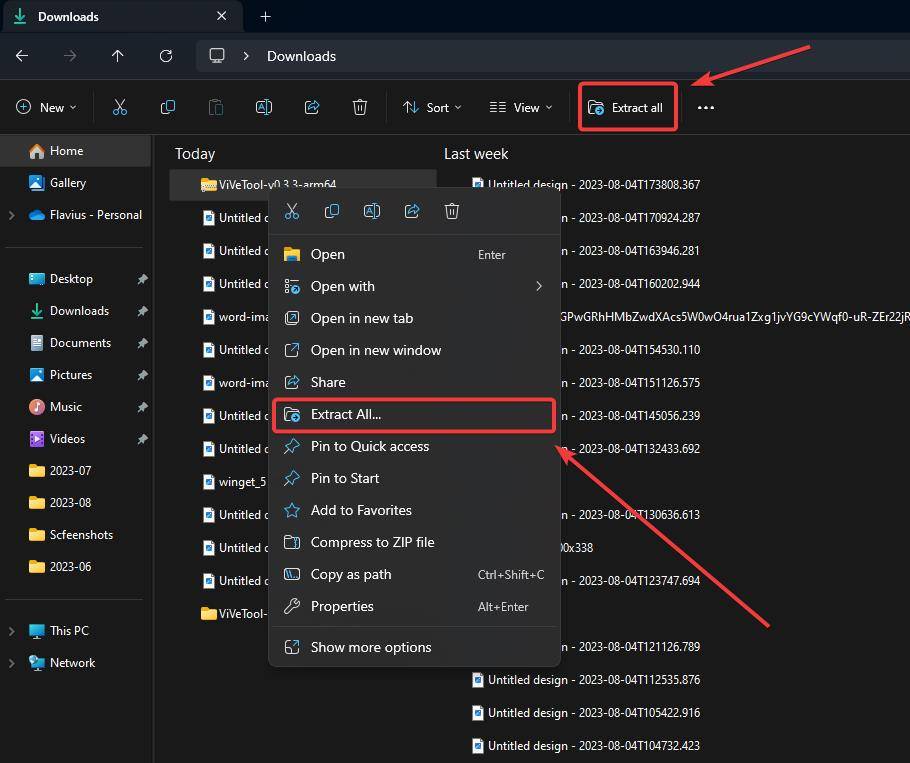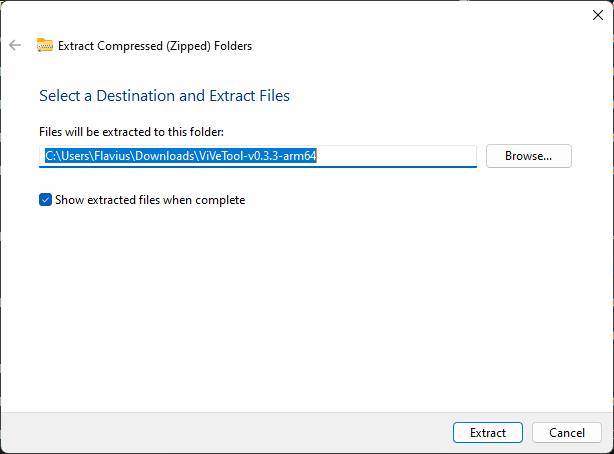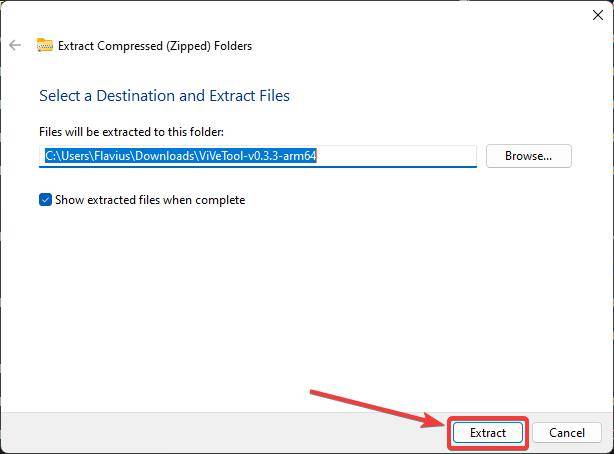Maison >Problème commun >Étapes faciles : ouvrez rapidement 5 fichiers RAR sous Windows en seulement 11 étapes
Étapes faciles : ouvrez rapidement 5 fichiers RAR sous Windows en seulement 11 étapes
- WBOYWBOYWBOYWBOYWBOYWBOYWBOYWBOYWBOYWBOYWBOYWBOYWBavant
- 2023-08-17 13:53:051784parcourir

Comment ouvrir les fichiers RAR sous Windows 11 ? Eh bien, sachez que vous pouvez désormais le faire très facilement. Plus tôt cette année, lors de la Build 2023, Microsoft a annoncé que Windows 11 bénéficierait enfin d'une prise en charge native de 7-ZIP, TAR et d'autres formats répertoriés ci-dessous :
- .tar
- .tar.gz
- .tar.bz2
- .tar.zst
- .tar.xz
- .tgz
- .tbz2
- .tzst
- .txz
- .rar .7z
À cet égard, vous n'aurez plus besoin d'applications tierces pour extraire les fichiers RAR ou tout autre format d'archive
Comment ouvrir RAR sur Windows 11
- Téléchargez n'importe quel fichier .RAR ou tout autre format d'archive sur votre appareil Windows 11
- Sélectionnez le fichier ou faites un clic droit dessus, une fois sélectionné, l'option. apparaîtra Extraire tout

- Cliquez sur n'importe quelle option et une fenêtre contextuelle apparaîtra

- Sélectionnez le dossier préféré pour extraire les fichiers RAR et cliquez sur ExtraireVous avez terminé. Extracteur RAR natif de Windows 11. vous amènera automatiquement au dossier extrait.

- Assurez-vous de garder Windows 11 à jour car Microsoft mettra également à jour l'extracteur RAR natif afin que vous puissiez extraire davantage de formats d'archives à l'avenir
Ce qui précède est le contenu détaillé de. pour plus d'informations, suivez d'autres articles connexes sur le site Web de PHP en chinois!
Déclaration:
Cet article est reproduit dans:. en cas de violation, veuillez contacter admin@php.cn Supprimer